Как увеличить размер текста на Mac в 2024 году: Полное руководство
Введение
Изменение размера текста на вашем Mac может значительно улучшить комфорт и эффективность просмотра. Независимо от того, связано ли это с вопросами доступности или личными предпочтениями, macOS предлагает множество встроенных инструментов для регулировки размера текста. С помощью этого руководства вы изучите пошаговые методы эффективного управления размером текста и функциями доступности.
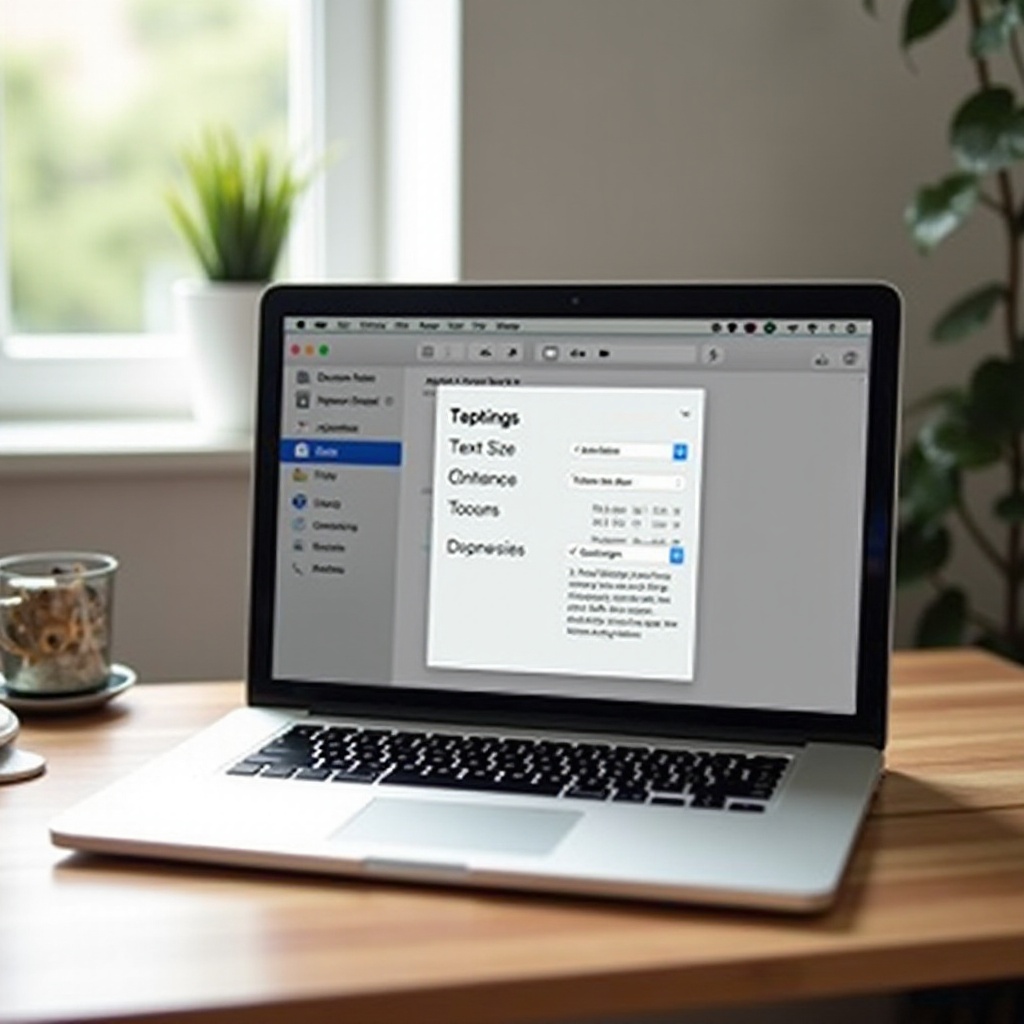
Настройка размера текста в системных настройках macOS
Путь к более читаемому тексту начинается с системных настроек macOS. Вот как вы можете настроить общие параметры отображения:
- Перейдите в настройки дисплея:
- Нажмите на логотип Apple в верхнем левом углу экрана.
- Выберите ‘Системные настройки’ из выпадающего списка.
-
Выберите ‘Дисплеи’, чтобы получить доступ к параметрам разрешения экрана и размера текста.
-
Измените разрешение для увеличения текста:
Изменение разрешения дисплея может сделать текст более крупным. - На вкладке ‘Дисплеи’ найдите ‘Разрешение’.
-
Выберите ‘Масштабировано’, затем выберите более низкое разрешение для увеличенного текста.
-
Используйте параметры доступности для текста:
- Вернитесь в ‘Системные настройки’.
- Выберите ‘Доступность’.
- Выберите ‘Дисплей’ в боковой панели, чтобы настроить такие параметры, как ‘Увеличить контраст’ и ‘Уменьшить прозрачность’ для лучшей четкости текста.
Эти шаги предлагают простые методы изменения размера текста, улучшая общее восприятие текста на экране. Для настроек в конкретных приложениях переходите к следующему разделу.
Изменение размера текста в приложениях macOS
Многие приложения macOS предлагают встроенные параметры для изменения размера текста, обеспечивая персонализированный опыт работы:
- Увеличение текста в Safari:
- Откройте Safari и перейдите в ‘Настройки’ в меню Safari.
-
Нажмите ‘Дополнительно’ и выберите ‘Никогда не использовать шрифты меньше’, чтобы установить минимальный размер текста.
-
Настройка текста в Mail:
- Запустите приложение Mail.
- Перейдите в ‘Настройки’ в меню Mail.
-
Увеличьте размер шрифта списка сообщений и просмотра на вкладке ‘Шрифты и цвета’.
-
Кастомизация текста в Notes и других приложениях:
- Откройте Notes, перейдите в ‘Формат’ в строке меню.
- Выберите ‘Шрифт’, затем ‘Показать шрифты’, чтобы изменить размер текста по мере необходимости.
Изменение размера текста в конкретных приложениях добавляет уровень персонализации, выходящий за рамки системных настроек. Если вы нуждаетесь в более широких улучшениях, рассмотрите функции доступности macOS.
Использование функций доступности macOS для лучшей читаемости
Функции доступности macOS предоставляют мощные инструменты для тех, кто нуждается в дальнейшем улучшении читаемости:
- Включение системного увеличения:
- Перейдите в ‘Системные настройки’ и нажмите ‘Доступность’.
-
Выберите ‘Увеличение’ и отметьте ‘Использовать горячие клавиши для увеличения’.
-
Используйте цветовые фильтры и настройки контраста:
-
В меню ‘Дисплей’ под ‘Доступность’ включите ‘Увеличить контраст’ для более четкой визуальности.
-
VoiceOver и другие инструменты доступности:
- Активируйте ‘VoiceOver’, чтобы слышать описание текста.
- Исследуйте варианты настройки, чтобы подстроить под ваш темп чтения и предпочтения.
Изучение этих функций позволит более точно настроить ваш опыт чтения, что идеально подходит для пользователей, которым необходимы комплексные решения по доступности. Далее узнаете, как улучшить визуальную среду на вашем Mac.
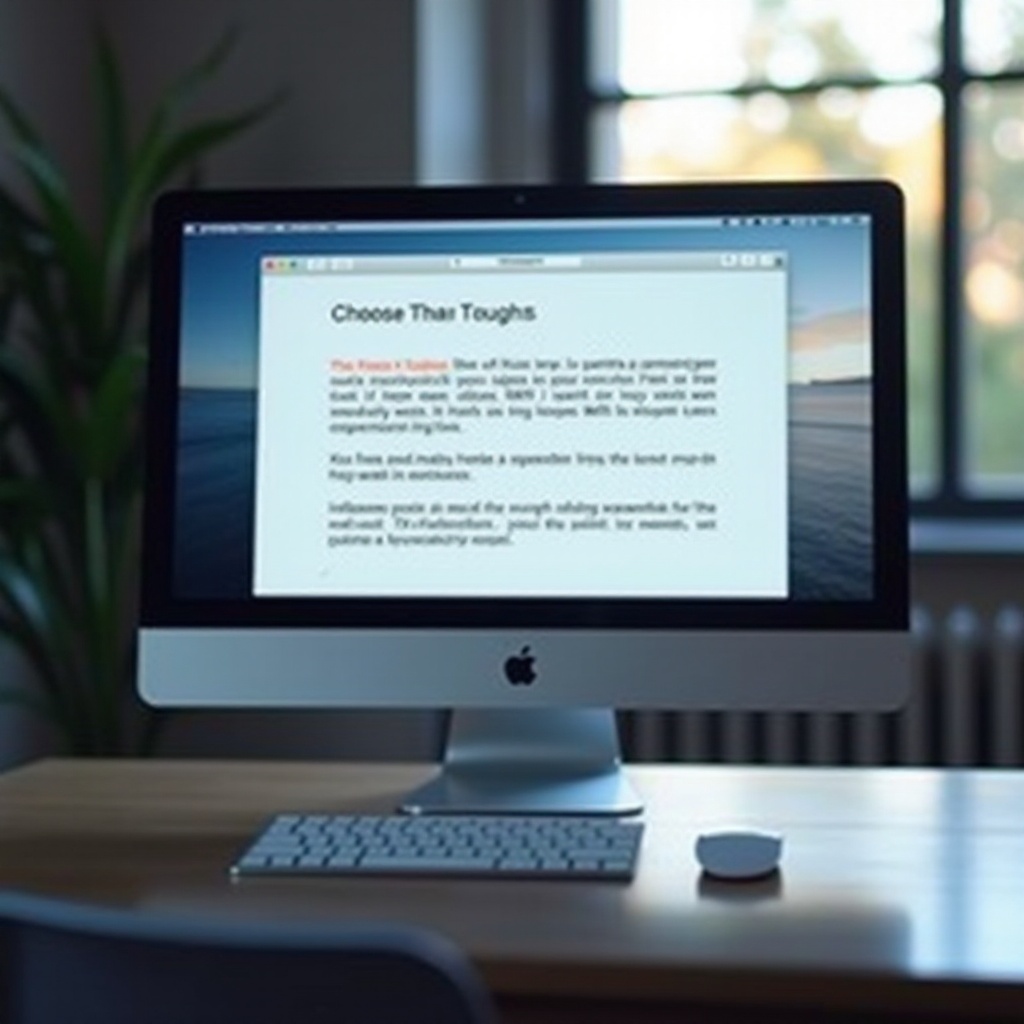
Советы по улучшению визуального опыта на Mac
Чтобы максимизировать ваш визуальный опыт, помимо стандартных настроек, попробуйте следующие советы:
-
Лучшие настройки дисплея для различных задач:
Выбирайте разрешения, которые лучше всего соответствуют вашим действиям — используйте высокие разрешения для детализированных задач, низкие — для чтения. -
Создание персонализированной пользовательской среды:
Организуйте рабочий стол и меню для упрощенного доступа.
Добавьте тематические обои и контрастирующие иконки на ваш дисплей. -
Изучите приложения сторонних разработчиков для изменения размеров текста:
Рассмотрите возможность использования приложений, таких как BetterTouchTool, для дополнительных вариантов изменения размеров и горячих клавиш.
Включение этих стратегий может помочь вам создать среду Mac, адаптированную к вашим визуальным и функциональным предпочтениям. Возможно, потребуется решение проблем в случае возникновения неполадок.

Устранение распространенных проблем с размерами текста на Mac
Возникновение проблем с настройкой размеров текста возможно, но вот как вы можете их решить:
-
Решение проблем совместимости:
Обновите приложения до их последних версий, чтобы воспользоваться недавними улучшениями в области доступности. -
Сброс настроек, если необходимо:
- Перейдите в ‘Системные настройки’, чтобы отменить нежелательные изменения.
-
Используйте опцию ‘Восстановить настройки по умолчанию’ в конкретных приложениях, если это необходимо.
-
Где найти дополнительную помощь и поддержку:
Получите доступ к веб-сайту поддержки Apple для получения подробных руководств.
Взаимодействуйте с онлайн-сообществом Apple для обмена советами и советами.
Следуя этим шагам по устранению неполадок, вы сможете более эффективно поддерживать предпочитаемую настройку размера текста.
Заключение
Настройка размера текста на вашем Mac — это доступная и полезная практика, которая улучшит взаимодействие с компьютером. Сочетание системных настроек, корректировки в приложениях и инструментов доступности может обеспечить полностью адаптированный и комфортный опыт чтения.
Часто задаваемые вопросы
Как мне навсегда изменить размер текста на моем Mac?
Чтобы навсегда изменить размер текста, отрегулируйте разрешение экрана и настройки доступности в Системных настройках.
Могу ли я увеличить размер текста на Mac без изменения разрешения?
Да, вы можете увеличить размер текста в отдельных приложениях и через настройки доступности.
Какие инструменты доступности лучше всего подходят для пользователей Mac, которым нужен больший текст?
Лучшие инструменты включают системное увеличение, VoiceOver и индивидуальные настройки экрана.

